来源:小编 更新:2025-10-07 06:50:04
用手机看
你有没有遇到过这种情况:手机电量充足,却因为连不上无线网而抓狂?别急,今天就来手把手教你如何轻松连接安卓系统的无线网。无论是家里的小窝还是公共场所,跟着我一步步来,保证你不会再为这事儿头疼!
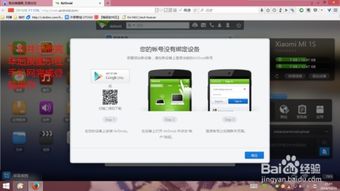
首先,你得找到手机的“设置”图标。它通常是一个齿轮形状的图标,位于手机屏幕的下方或侧边。轻轻一点,进入设置界面。

在设置菜单中,向上或向下滑动,找到“无线和网络”或类似的选项。这个选项通常会有一个无线信号或网络的小图标。
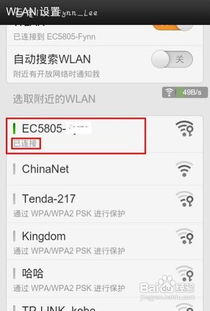
点击进入“无线和网络”后,你会看到几个选项,其中最上面的一般是“Wi-Fi”。如果你之前已经开启过Wi-Fi,这里会显示你当前连接的Wi-Fi名称。如果没有开启,就找到“Wi-Fi”开关,长按或点击直到它变成蓝色,表示Wi-Fi已经开启。
开启Wi-Fi后,手机会自动搜索附近的无线网络。稍等片刻,你会看到一系列可用的Wi-Fi网络列表。这些网络可能包括你家的Wi-Fi、邻居的Wi-Fi,或者是公共场所的Wi-Fi。
找到你想要连接的Wi-Fi网络,点击它。如果这个网络是开放的,即没有密码保护,那么你就可以直接连接了。但如果需要密码,你需要输入正确的Wi-Fi密码。
在输入密码时,注意以下几点:
- 确保密码输入正确,大小写敏感。
- 如果密码复杂,可以使用手机自带的密码输入功能,避免输入错误。
输入密码后,点击“连接”或“确定”。如果一切顺利,你的手机就会成功连接到Wi-Fi网络。这时,你可以在手机屏幕顶部的状态栏看到Wi-Fi的信号图标,表示你已经成功连接。
1. 安全连接:尽量使用安全的Wi-Fi网络,避免连接未知的或公共的Wi-Fi,以防个人信息泄露。
2. 信号强度:如果Wi-Fi信号弱,尝试移动到信号更强的位置,或者联系网络管理员。
3. 网络问题:如果连接不上Wi-Fi,可以尝试重启路由器或手机,或者检查路由器设置。
通过以上步骤,相信你已经学会了如何连接安卓系统的无线网。现在,你可以尽情享受无线网络带来的便利了!无论是追剧、购物还是办公,都能轻松搞定。希望这篇文章能帮到你,如果你还有其他问题,欢迎在评论区留言哦!